Bene, Microsoft Edge è attualmente il secondo browser Web più popolare dopo Google Chrome. Rispetto a Google Chrome, il browser Edge è leggero e consuma meno risorse. Sebbene il browser Edge sia per lo più privo di bug, gli utenti potrebbero comunque riscontrare problemi durante la navigazione sul Web o l’accesso a determinate funzionalità.
Se modifichi frequentemente le impostazioni del browser Edge e abiliti le funzionalità sperimentali, potresti sentire il bisogno di ripristinare le impostazioni del browser. È una buona idea ripristinare le impostazioni del browser quando necessario in quanto può salvarti da molti problemi.
Leggi anche: Scarica il programma di installazione offline di Microsoft Edge
Passaggi per ripristinare Microsoft Edge Impostazioni predefinite
Puoi ripristinare le impostazioni del browser Edge quando il browser inizia a funzionare lentamente o visualizza messaggi di posta indesiderati. Pertanto, se si verificano problemi con il browser Edge, è necessario ripristinare le impostazioni predefinite del browser. Di seguito, abbiamo condiviso una guida dettagliata sul ripristino delle impostazioni predefinite di Microsoft Edge.
Ripristina le impostazioni del browser Edge su PC
Se utilizzi browser Edge sul desktop, è necessario seguire questi passaggi per ripristinare le impostazioni del browser. Ecco alcuni dei semplici passaggi che devi seguire.
1. Fare clic sulla ricerca di Windows 11 e digitare Edge browser. Successivamente, apri il browser Edge dall’elenco dei risultati corrispondenti.
2. Quando le opzioni del browser Edge, fai clic sui tre punti e seleziona Impostazioni.
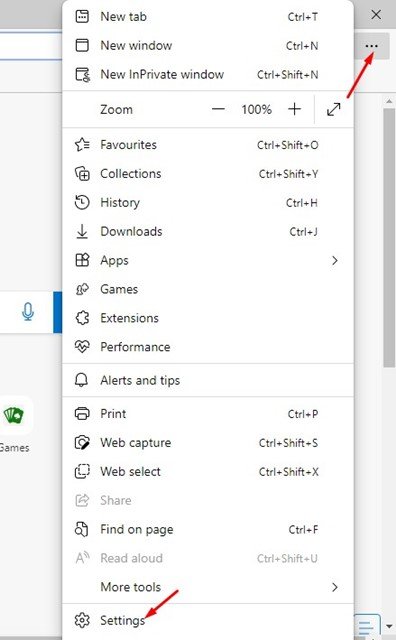
3. Nella pagina Impostazioni Edge, fai clic sull’opzione Ripristina Impostazioni nella barra laterale sinistra.
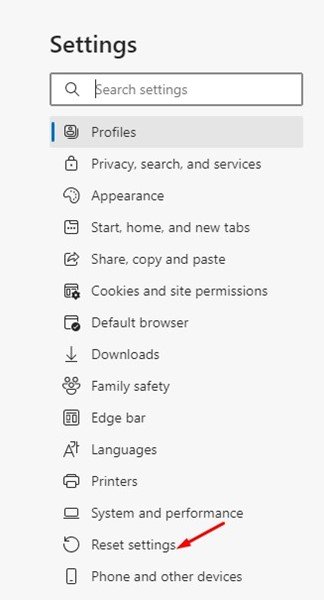
4. Fai clic su Ripristina le impostazioni ai valori predefiniti nel riquadro di destra.

5. Nella richiesta di conferma Ripristina impostazioni, fai nuovamente clic sul pulsante Ripristina.
Ecco fatto! Ciò ripristinerà le impostazioni del browser Edge ai valori predefiniti.
Ripristina le impostazioni del browser Edge sui dispositivi mobili
Beh, il browser Edge sui dispositivi mobili non ti offre un’opzione per ripristinare le impostazioni del browser. Pertanto, è necessario cancellare i dati dell’app e il file della cache per ripristinare tutte le impostazioni del browser. Ecco cosa devi fare.
1. Innanzitutto, tieni premuta l’icona della schermata iniziale di Edge e tocca l’opzione Informazioni app.
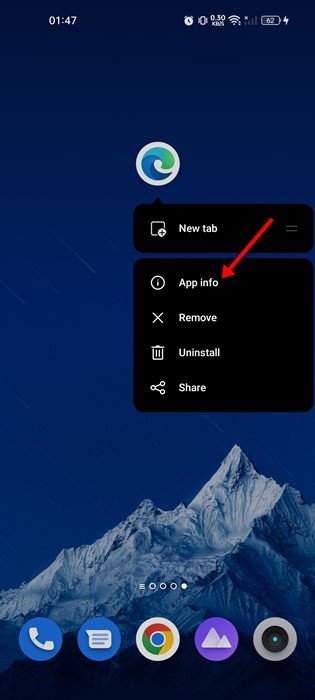
2. Nella pagina delle informazioni sull’app, tocca l’opzione Utilizzo spazio di archiviazione.
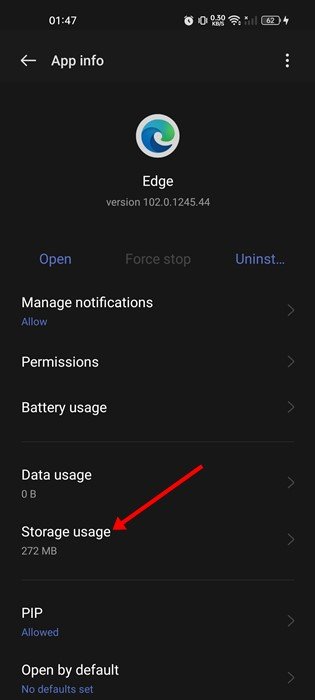
3. Quindi, tocca la pagina Utilizzo spazio di archiviazione su Svuota cache e quindi su Cancella dati.
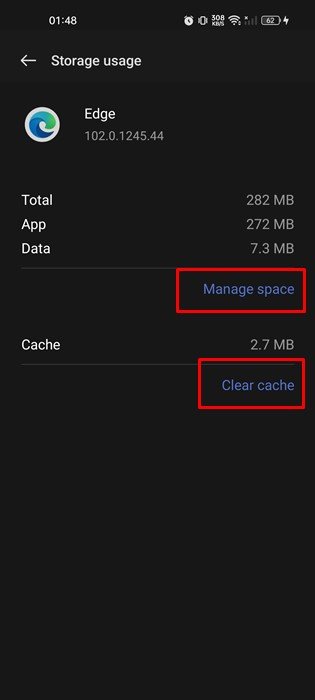
Ecco fatto! Questo cancellerà i dati e le impostazioni salvati del browser Edge su Android.
Leggi anche: Come utilizzare Microsoft Edge Drop per condividere file su più dispositivi?
Il ripristino delle impostazioni di Microsoft Edge può risolvere molti problemi e liberare spazio di archiviazione su PC e dispositivi mobili. Quindi, è tutto su come ripristinare le impostazioni del browser nel browser Edge. Se hai dei dubbi sulla reimpostazione delle impostazioni del browser in Edge, faccelo sapere nei commenti.
